大家在使用电脑进行上网时,可能会遇到网站忽然打不开的情况,在排除了网络出现故障的可能性后,有可能导致这一情况的,也许是你的电脑DNS被劫持了。它会影响我们对电脑进行一些操作,让我们无法正常的使用搜索引擎。那么究竟该如何解决这一问题呢?接下来韩博士小编就为大家带来电脑DNS被劫持的详细解决方案。
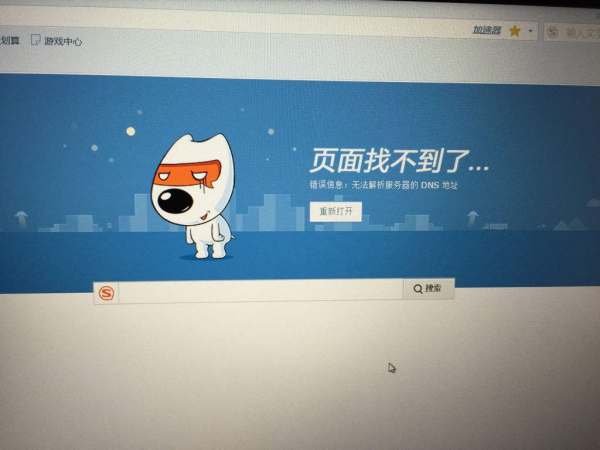
1.首先,同时按下win+R打开电脑的运行窗口,然后在其中输入control.exe并单击回车,这样就可以打开电脑的控制面板界面了,当然,大家也可以单击打开开始菜单,然后直接选中进入到控制面板的界面中。
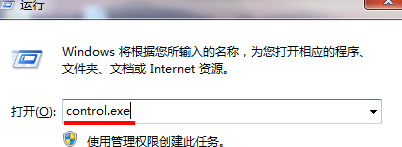
2.在控制面板的界面中,将右上方处的查看方式重新设置为大图标,之后,就可以在下方的列表中找到网络和共享中心了,单击进入。
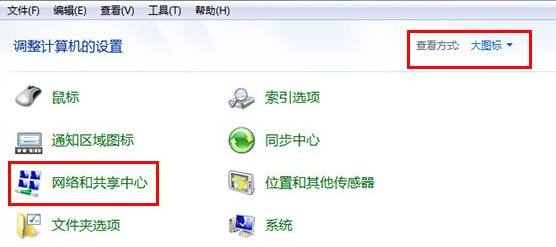
3.在界面中的访问类型下点击本地连接,之后在弹出来的界面中选择属性,这样就进入到本地连接的属性窗口中。
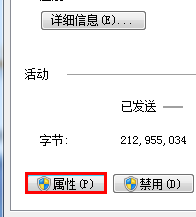
4.找到本地连接属性窗口中的协议版本4,然后双击打开。
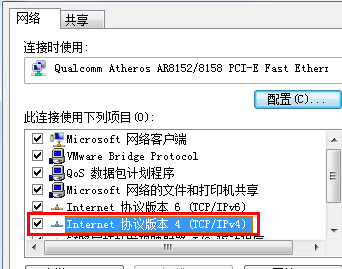
5.在打开的界面中,把DNS服务器地址设置为114.114.114.114,再点击“确定”按钮保存即可。
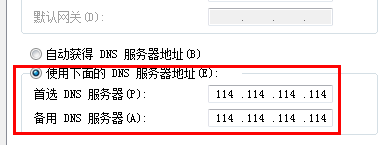
以上就是小编为大家带来的电脑DNS被劫持的详细解决方案。如果你的电脑忽然出现无法打开网页的情况,不妨按照小编上述给出的步骤进行操作,也许就能实现网络访问了。

